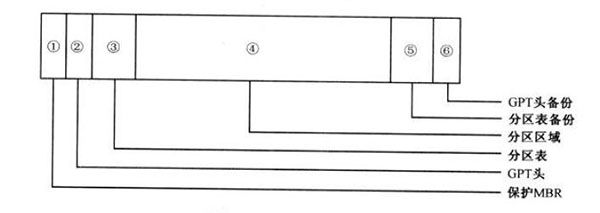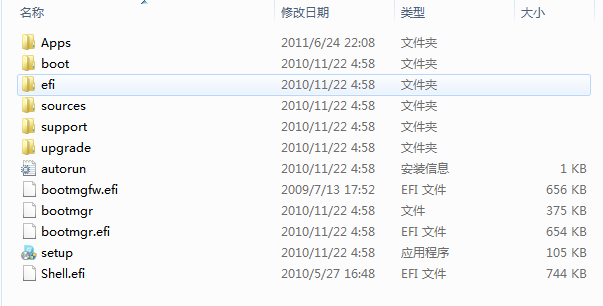大硬碟和WIN8系統,讓我們從傳統的BIOS+MBR模式升級到UEFI+GPT模式,現在購買的主流電腦,都是預裝WIN8系統,為了更好的支援2TB硬碟,更快速的啟動win8,預裝系統都採取了GPT分割槽的格式,並且主機板bios支援UEFI啟動。
如果您對這些專用名詞比較陌生的話,筆者簡單解釋一下:
MBR和GPT是兩種不同分割槽形式,好比你買回來一塊新硬碟,要劃分成不同的區域,系統、工具、音樂等等,看你怎麼分,傳統的MBR模式只能分4個主分割槽,並且最大的支援2.1T硬碟。GPT可以分無數多分割槽,並且支援9.4ZB硬碟(9.4ZB=94億TB)。
NTFS,FAT32是檔案系統,好比你給分好區的硬碟上打上格子,方便填充資料。至於打成什麼樣的格子由你自己決定,現在WIN主流是NTFS。
幾種常見分割槽解釋:
1.MBR分割槽表:Master Boot Record,即硬碟主開機記錄分割槽表,只支援容量在 2.1TB 以下的硬碟,超過2.1TB的硬碟只能管理2.1TB,最多隻支援4個主分割槽或三個主分割槽和一個擴充套件分割槽,擴充套件分割槽下可以有多個邏輯分割槽。
2. GPT分割槽表:GPT,全域性唯一標識分割槽表(GUID Partition Table),與MBR最大4個分割槽表項的限制相比,GPT對分割槽數量沒有限制,但Windows最大僅支援128個GPT分割槽,GPT可管理硬碟大小達到了18EB。只有基於UEFI平臺的主機板才支援GPT分割槽引導啟動。
3. ESP分割槽:EFI system partition,該分割槽用於採用了EFI BIOS的電腦系統,用來啟動作業系統。分割槽記憶體放引導管理程式、驅動程式、系統維護工具等。如果電腦採用了EFI系統,或當前磁碟用於在EFI平臺上啟動作業系統,則應建議ESP分割槽。
4. MSR分割槽:即微軟保留分割槽,是GPT磁碟上用於保留空間以備用的分割槽,例如在將磁碟轉換為動態磁碟時需要使用這些分割槽空間。
主流分割槽對比:
一、MBR分割槽結構
MBR包括:引導程式碼、Windows磁碟簽名、MBR分割槽表和MBR結束標誌共計4部分。位於硬碟的0柱面、0磁頭、1扇區
二、GPT分割槽結構
GPT磁碟分割槽結構解決了MBR只能分4個主分割槽的的缺點,並且支援大硬碟,分割槽結構清晰簡單而且有備份。
如何在GPT分割槽上安裝WIN7
瞭解到PT分割槽結構後,我們要知道要採用GTP格式分割槽裝系統,所需要的系統必須是WIN7 X64位以上的,並且主機板支援UEFI啟動模式。
GPT格式分割槽最少要分三個區。
第一個是EFI系統保護區(預設隱藏不載入)第二個是MSR微軟保留分割槽,第三個是系統資料分割槽。
安裝過程:
1、準備一個全新硬碟,開機,插入WIN7 X64位安裝光碟,從光碟啟動。(什麼,沒有光碟,那只有製作U盤安裝盤了)
1>行動硬碟(U盤)準備一個FAT32分割槽,一定要FAT32分割槽,因為efi bios只能識別FAT32分割槽,推薦5G+,最低要求,能放下win7 映象解壓出的所有檔案。主分割槽也行,邏輯分割槽也行,不需要有引導功能。為方便敘述,該分割槽稱為Install分割槽。
2>將win7 x64映象中的所有檔案複製到Install分割槽根目錄
3>將EFI SHELL(x64).zip解壓到Install分割槽根目錄,
PS:EFI SHELL(x64).zip已經包含有diskpart工具
4>將bootmgfw.efi複製到Install分割槽根目錄
最終,Install分割槽目錄結構如下圖
2、安裝畫面選擇現在安裝,自定義安裝,到了選擇分割槽的時候(這個時候看到的應該是一個完全沒有分割槽的空硬碟)這個時候按shift+F10。
3、建立GPT分割槽過程(重要):
輸入diskpart,回車。
輸入list disk,可以看到硬碟編號,0,1,2,3…什麼的。
輸入select disk x(x是硬碟編號)選中你要分割槽的硬碟。
輸入clean清除該硬碟上的所有分割槽(如果你的硬碟不是未分割槽狀態)。
輸入convert gpt將該硬碟轉換成GPT分割槽表(基本上可以說是永久轉換,沒法轉回MBR,除非你再次用clean清除分割槽表)。
現在開始建立EFI分割槽:
輸入create partition efi size=xxx(xxx是分割槽大小,以MB為單位 ,Windows預設也就是128M,MAC預設200M)
輸入create partition msr size=xxx(msr是Microsoft保留分割槽,Windows預設好像也就是100M)
輸入create partition primary size=xxx d=yyy建立資料分割槽,可用於安裝作業系統(id=yyy可以不必輸入,它代表的是GUID分割槽型別(格式,就像MBR分割槽表的FAT/NTFS/HFS+用一個字串代表分割槽格式,只不過GUID它很長,是全球唯一識別符號,這裡不輸入的話,在安裝作業系統,格式化分割槽時會自動生成)。
然後再重複上面那一句建立多個資料分割槽。
建完了分割槽後,可以將EFI分割槽格式化一下以便掛載,方法:
輸入list partition看一下EFI分割槽的編號是多少。
輸入select partition x選中EFI分割槽(一般是1)。
輸入assign letter=x(x代表你要給它分配的碟符,隨便填一個沒被佔用的碟符就好了)
輸入exit退出diskpart分割槽工具,這下又回到了命令列。
輸入format x: /fs:fat32 /q /y格式化這個EFI分割槽。
這樣一個GPT磁碟就做好了,剩下就是安裝了。
4、分割槽好了以後,就可以在圖形介面下進行安裝操作了。
附錄:Win8 在GPT分割槽下安裝win7(即可保留原win8系統和一鍵還原)
後記:
除了使用EFI引導將Windows安裝在GPT分割槽表上,其實EFI還有很多可以玩的。我們可以自己編寫EFI程式,也能下載網上的efi程式執行。只要把*.efi放在FAT32的U盤的EFI目錄下,主機板就能夠執行它。網上有人通過這個方法載入efi程式,開啟了SONY筆記本BIOS的隱藏選項,可以支援RAID和超頻等等,可謂是非常刺激啊。
EFI作為一個一直在伺服器系統中使用的成熟技術(並不是新技術),其取代BIOS是必然趨勢。同樣MBR作為DOS時代的遺毒,也將被淘汰。EFI+GPT將成為主流,的確要好好實踐一下哦。
原文: http://yuedu.biz/gpt-partition-on-a-gpt-partition-basics-and-how-to-install-win7/